6 tips om hulp te snel typen op smartphone
Tips / / December 19, 2019
Leer hoe je de gadget configureren om tekst in te voeren zonder fouten, zelfs met één hand.
1. Het opzetten van auto-correcte en voorspellende set
De standaardinstellingen fixes de tekst op de Android en iOS al vereenvoudigen de set van berichten, maar het kan efficiënter worden uitgevoerd door het bekijken van alle parameters en het opnieuw configureren ze voor jezelf.
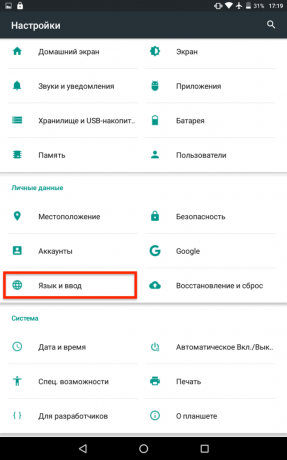

De Android voor deze, ga naar "Instellingen» → «Taal en invoer» → «Gboard» → «Correctie van de tekst." Deze sectie bevat een automatische tekstcorrectie opties bij het typen. Bijna alle van hen zijn standaard ingeschakeld, maar sommige hinder in plaats van hulp. Blader door de lijst en laat alleen wat je nodig hebt.
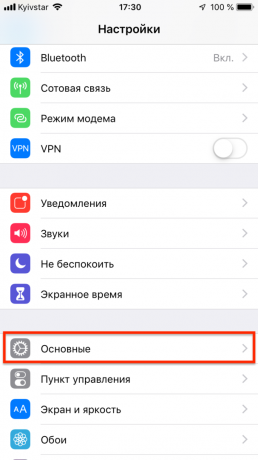
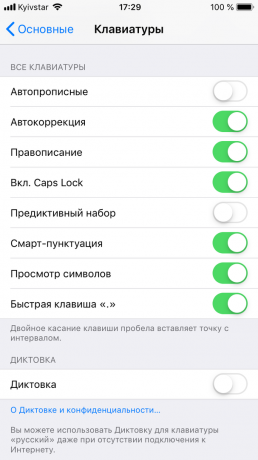
Op iOS, niet veel van deze instellingen, maar het gedrag van het systeem bij het typen kan nog steeds een beetje verandering. Open het "Instellingen» → «Basis» → «Keyboard" en zorgvuldig de bijschriften tuimelschakelaar. Niet alles uit het feit dat er behoefte is voor de meeste gebruikers. Als voorspellende set alleen verwarrend, en langzaam Keystone set - veilig loskoppelen.
2. Gebruik een continue set
Android-gebruikers kunnen de snelheid van het drukken met behulp van een continue set functie enorm versnellen. Het is standaard ingeschakeld en kunt u een woord invoeren door met je vinger van het toetsenbord. Spaces zal automatisch worden geplaatst wanneer u uw vinger op te tillen.
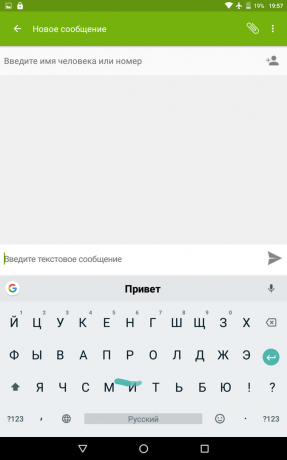
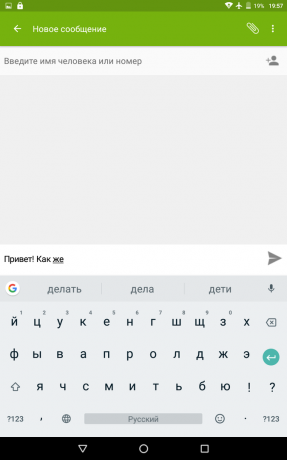
Op de iPhone, deze drukkerij methode werkt ook. Alleen om te profiteren van hen, zal moeten van derden toetsenbord te installeren. Maar op deze hieronder.
3. Stel de tekst snelkoppelingen
En Android en iOS zijn in staat om de pre aangewezen vermindering van de woorden of zelfs hele zinnen te zetten. Mijn favoriete snelkoppeling - een "hzhz", die omgevormd tot de klassieke smiley ¯ \ _ (ツ) _ / ¯. Op dezelfde manier met de hulp van twee of drie personages, kunt u e-mailadressen, card nummers en andere gegevens die lang en moeilijk te worden te vullen met de hand in te voeren.
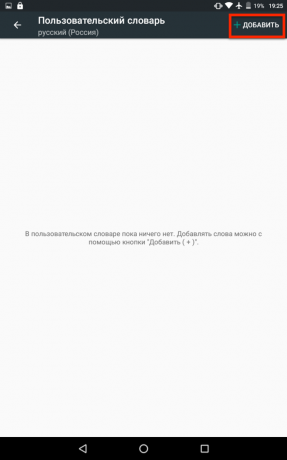
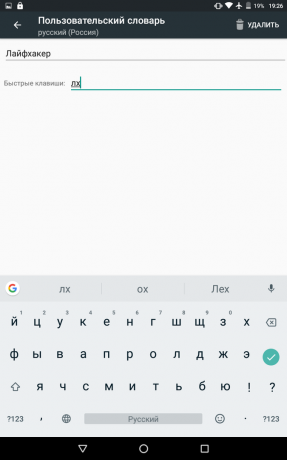
Op Android-reductie in het menu "Instellingen» → «Taal en invoer» → «User Dictionary". Je moet klikken op "Add" knop, voer de zin en denk voor haar gesneden.
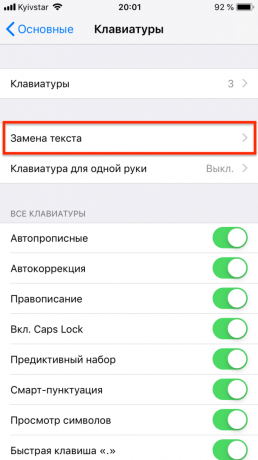
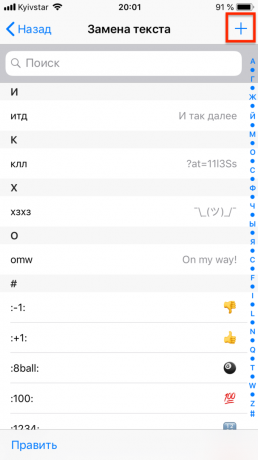
Op de iPhone, soortgelijk menu, vindt u onder "Instellingen» → «Basis» → «Keyboard» → «Tekst vervangen." Als u een snelkoppeling toe te voegen aan Hit plus in de rechterbovenhoek en proberen om de tekst en de afkorting rijden.
4. Draai het afdrukken van mode met één hand
Natuurlijk, het typen met twee handen sneller en handig, maar niet altijd, ze zijn gratis. Met één hand de telefoon, zelfs moeilijk, niet te vergeten de tekst te typen. Daarom en komen met een speciale modus waarin het toetsenbord wordt een beetje kleiner en verplaatst naar de rand van het scherm.
Om het mogelijk te maken Android, moet je je vinger te houden op de button met een komma, en vervolgens - op de knop met een hand die een smartphone. De pijl aan de rand van het scherm kunt u het toetsenbord om de andere kant van het scherm en het pictogram "Open" te gaan - ga terug naar normaal.
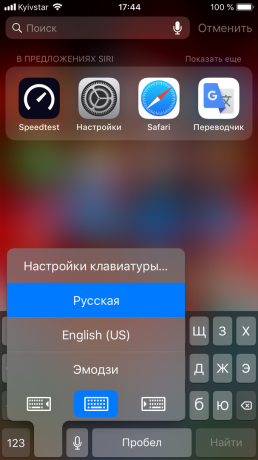
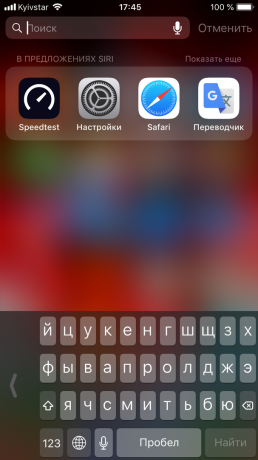
In iOS afdrukken modus met één hand op als je lang op de knop met de hele wereld. Toetsenbordindeling de schermrand Hier wordt gekozen.
5. Probeer een toetsenbord
Het is al lang ondersteund door alle mobiele besturingssystemen, alternatieve toetsenborden, dus je moet zeker proberen en installeren van een soort aan hen.
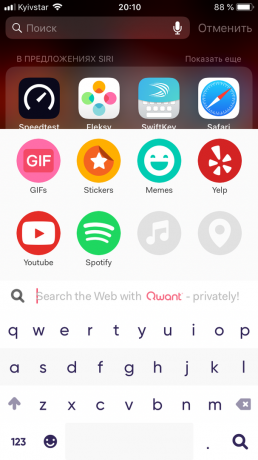

Met het oog op een publiek-party ontwikkelaars de uitvoering van verschillende functies aan te trekken, waaronder zijn er veel interessante. Bijvoorbeeld, handschrift, insert gifok, stickers, en meer.
Prijs: Gratis
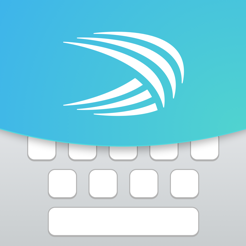
Prijs: Gratis
Prijs: Gratis
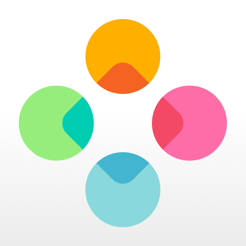
Prijs: Gratis
6. gebruik dictee
Niet helemaal zegel, maar dat spraakgestuurd typen - ook instellen, toch? In sommige situaties is het veel gemakkelijker om het bericht dan naar de juiste toetsen te raken, voortdurend afdwalen dicteren. Het systeem herkent automatisch de tekst, en je hoeft alleen maar te klikken op de verzendknop.
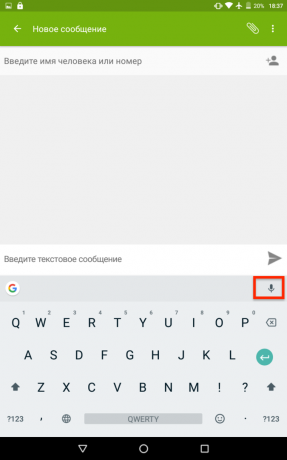
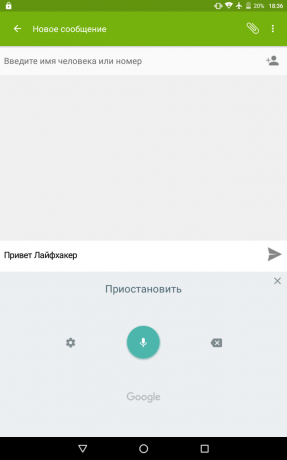
Dictee functie op de standaard Android-toetsenbord wordt geactiveerd door het indrukken van de knop microfoon. Als het om wat voor reden, is er niet is, kunt u de optie toe te voegen in het toetsenbord instellingen.


In iOS uiterlijk en bijbehorende knop wordt geactiveerd op dezelfde manier. Wanneer u voor het eerst gebruik wordt gevraagd in te schakelen dicteren functie, als het niet in het systeem wordt geactiveerd.



